在日常使用电脑的过程中,我们经常会想要更换锁屏壁纸来给自己的桌面增添一些新意,很多用户在更换锁屏壁纸时却发现锁屏样式并没有跟随改变,这让他们感到困惑。该如何才能实现更换锁屏壁纸却不改变锁屏样式呢?接下来我们将介绍一些简单的方法来帮助你解决这个问题。
电脑锁屏壁纸更换方法
具体步骤:
1.第一步,打开电脑开始键找到左边,第二个设置图标并点击,如图所示:
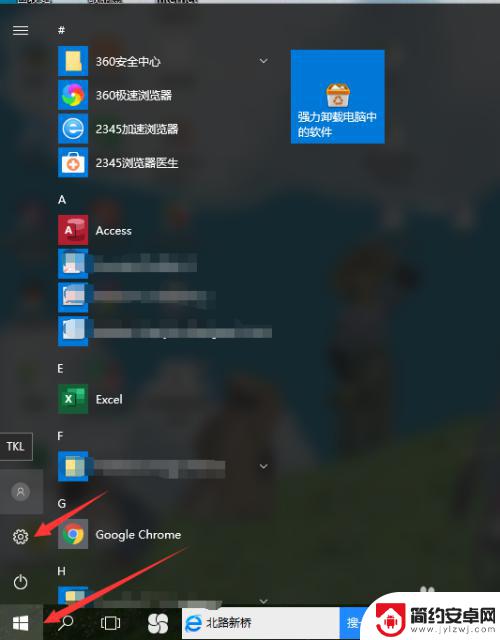
2.第二步,打开设置页面,在第一行中的最右边可以看到个性化设置,如图所示:
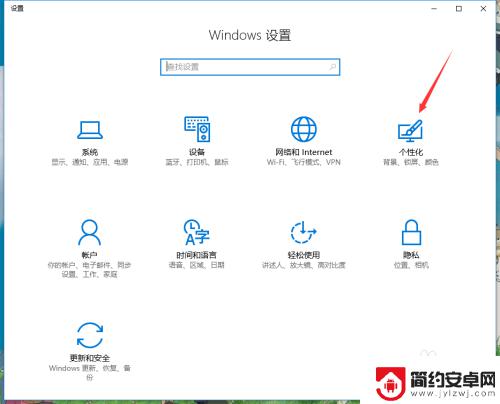
3.第三步,进入个性化设置。在菜单栏中找到锁屏界面,并点击锁屏界面,如图所示:
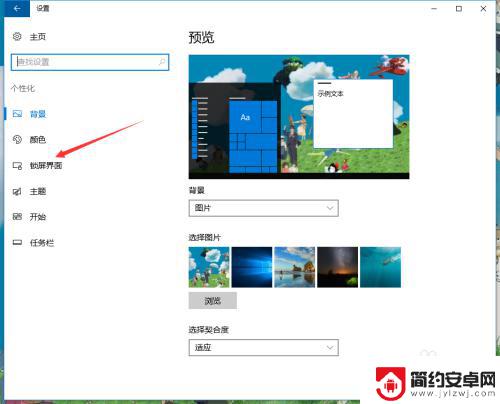
4.第四步,在锁屏界面设置中。可以看到当前锁屏的壁纸,在下面的选择图片中可以进行图片浏览,如图所示:
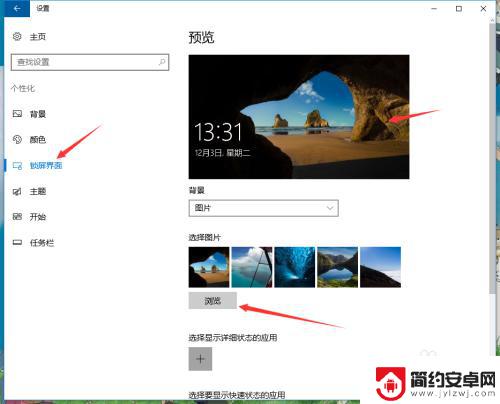
5.第五步,点击浏览图片。可以选择电脑中个人下载的桌面壁纸,选择后点击确定,如图所示:
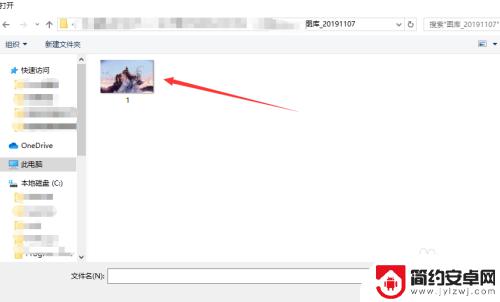
以上就是关于如何更换锁屏壁纸而不更换锁屏样式的全部内容,如果您遇到相同情况,可以按照我的方法来解决。










